* ### **百度网盘存储资源同步**
*****
> 操作路径:应用和营销 -》 助学工具 -》百度网盘存储资源同步
> 操作路径:设置中心-》 存储设置-》百度网盘存储资源同步
**注意事项:**
首先确保主框架和根应用已升级到最新版,
然后已下 3 步操作
1. 权限菜单重置,root 管理员菜单权限授权 百度网盘菜单(建议 主应用菜单全选)
2. 进入店铺管理,存储类型授权 勾选 百度网盘
3. 店铺管理中 主应用 数据 初始化
接着:
4. 然后 root 进入主应用 查看 存储配置
5. 进入 主应用的 (应用 和 营销)中 辅助插件 类别就能看到,百度网盘存储资源同步应用插件
**配置步骤:**
1、先实名认证百度账号
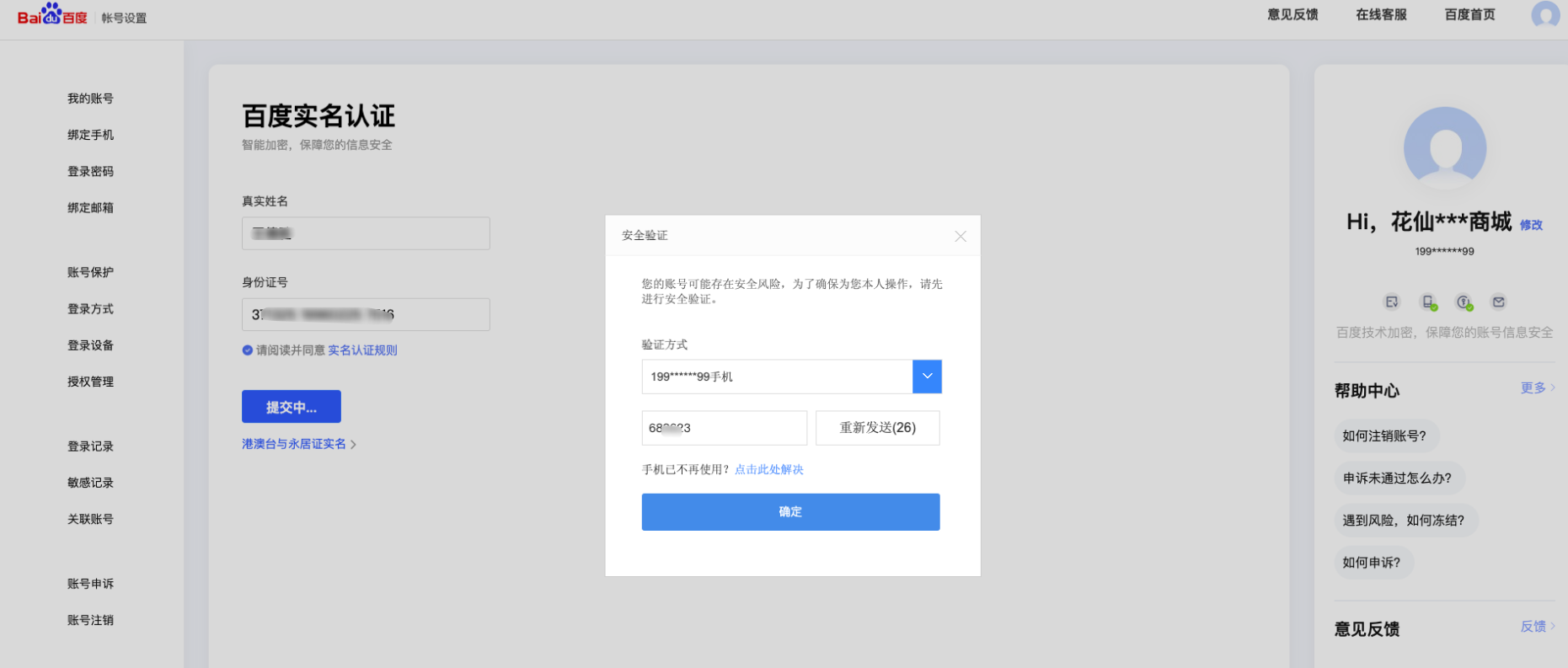
*****
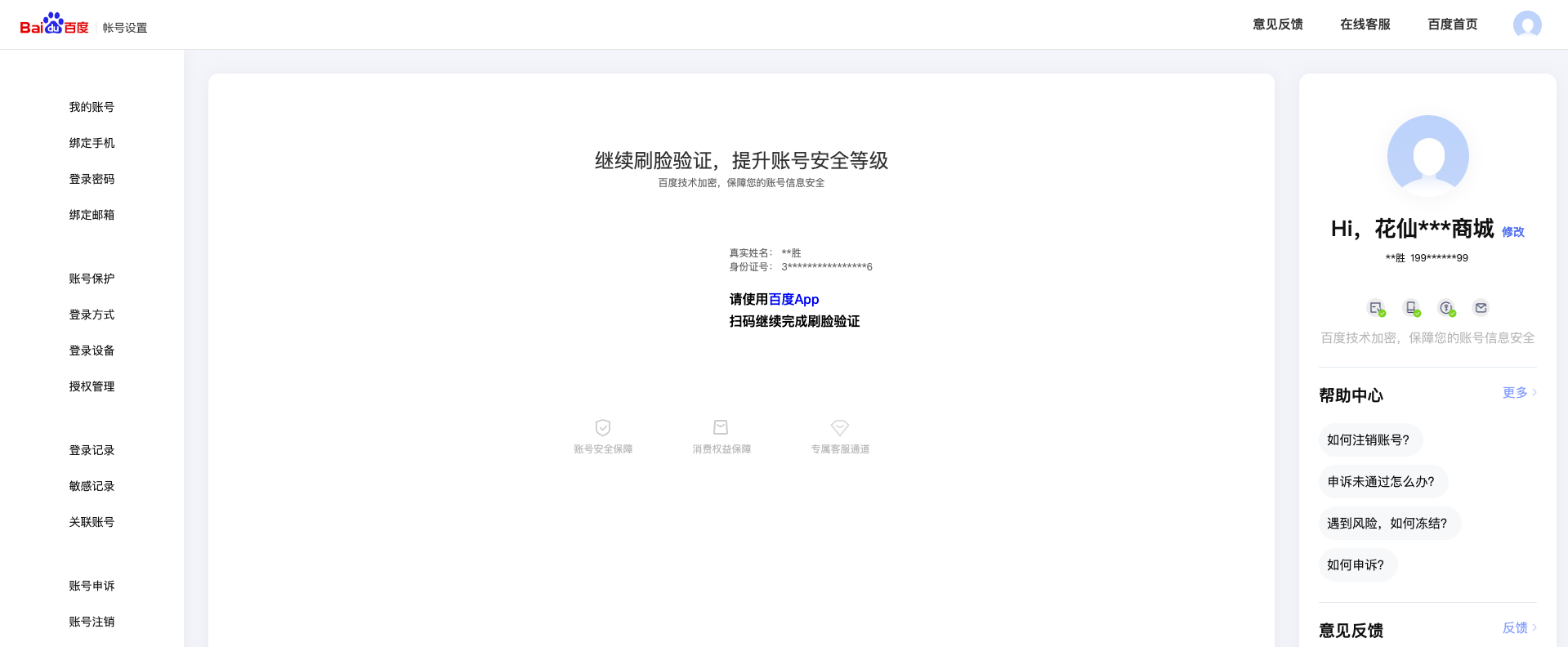
*****
2、注册并实名认证百度网盘开放平台
认证个人或认证企业都是可以的
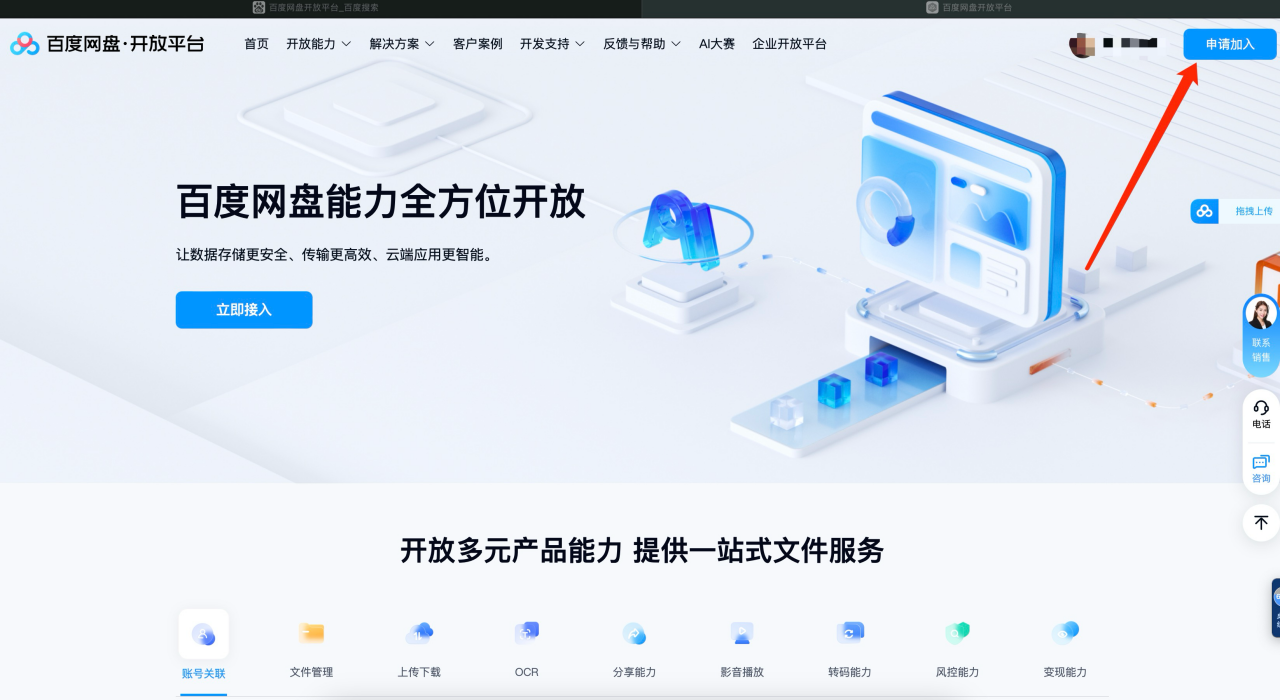
*****
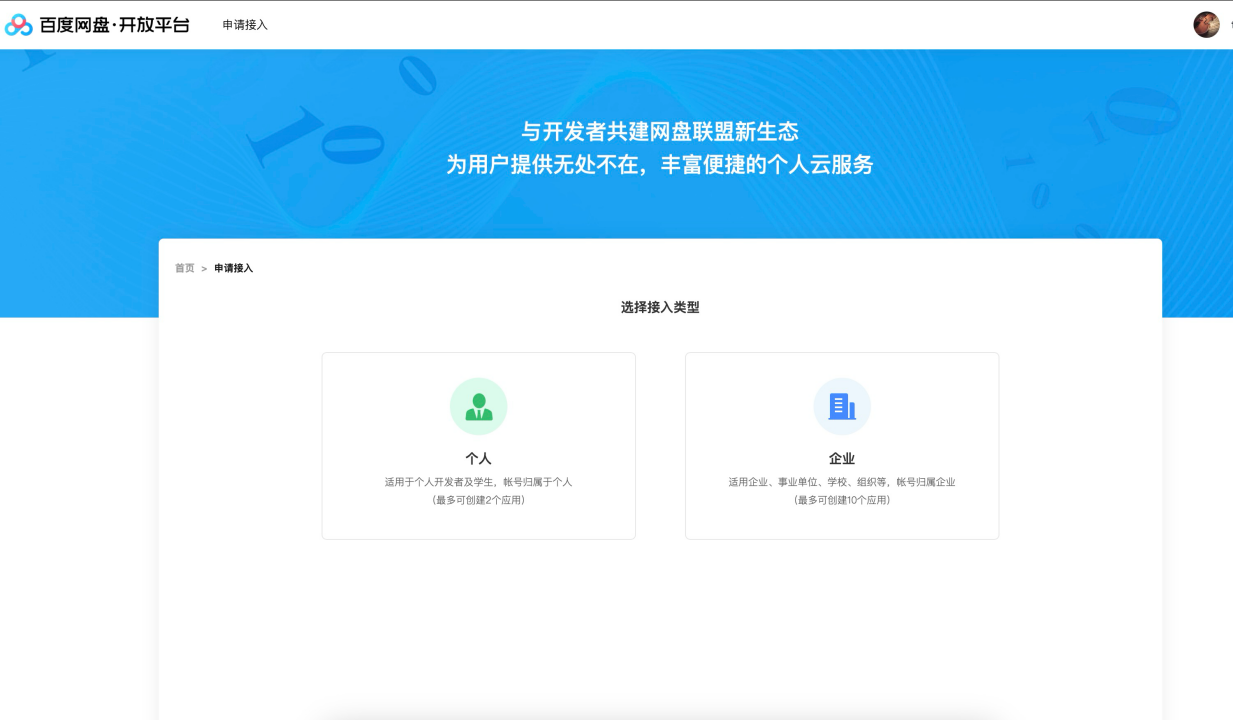
*****
开放平台基本信息:一级行业选「教育」,二级分类选「在线教育」
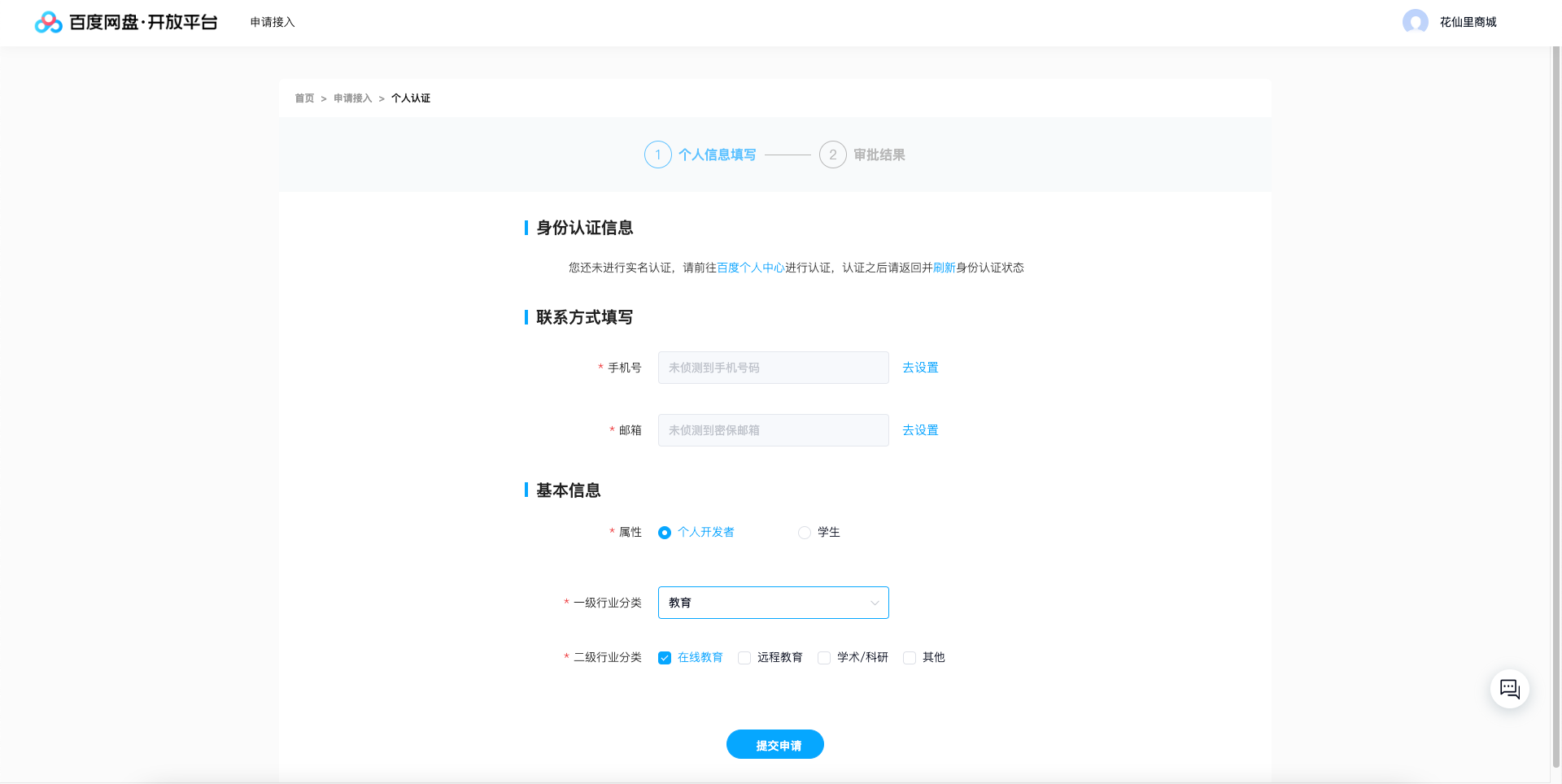
*****
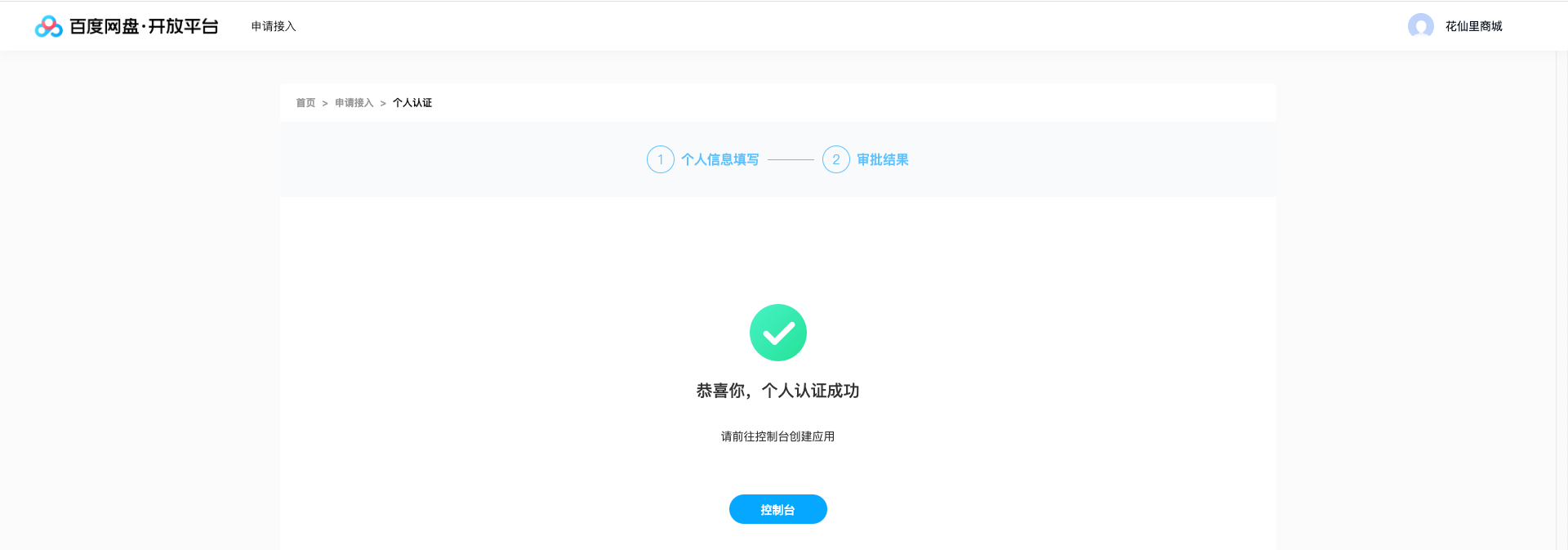
*****
3、创建应用
应用类别:软件
应用名称:你的自定义名称
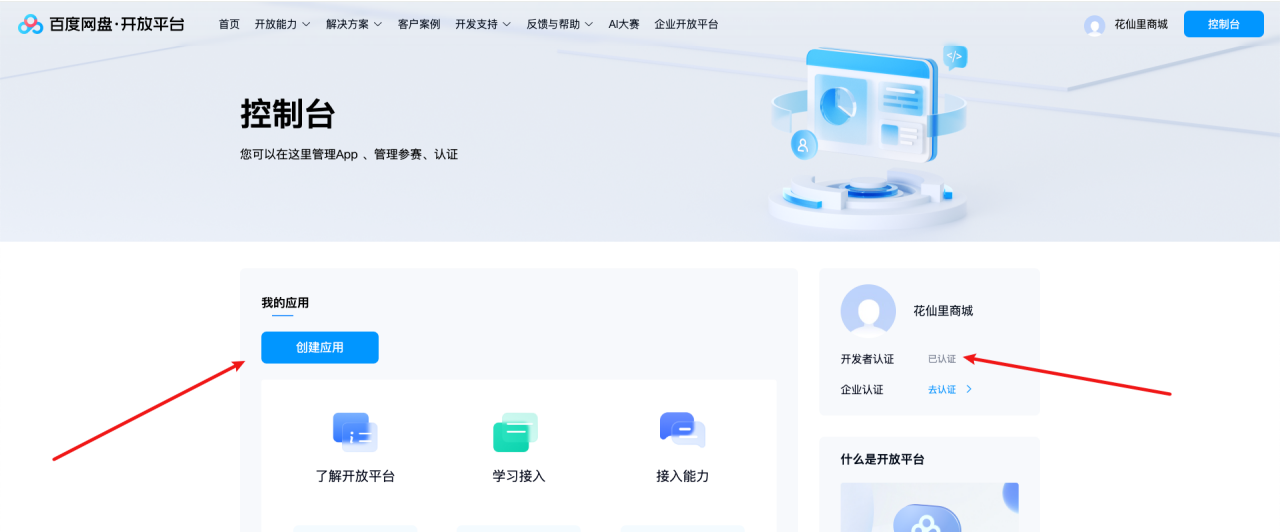
*****
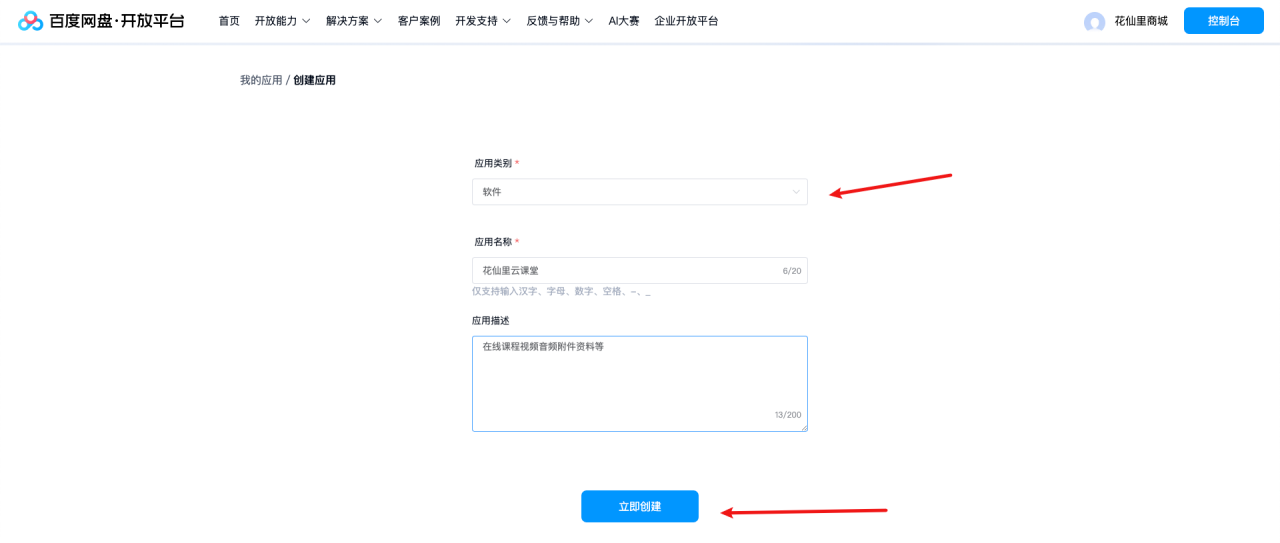
*****
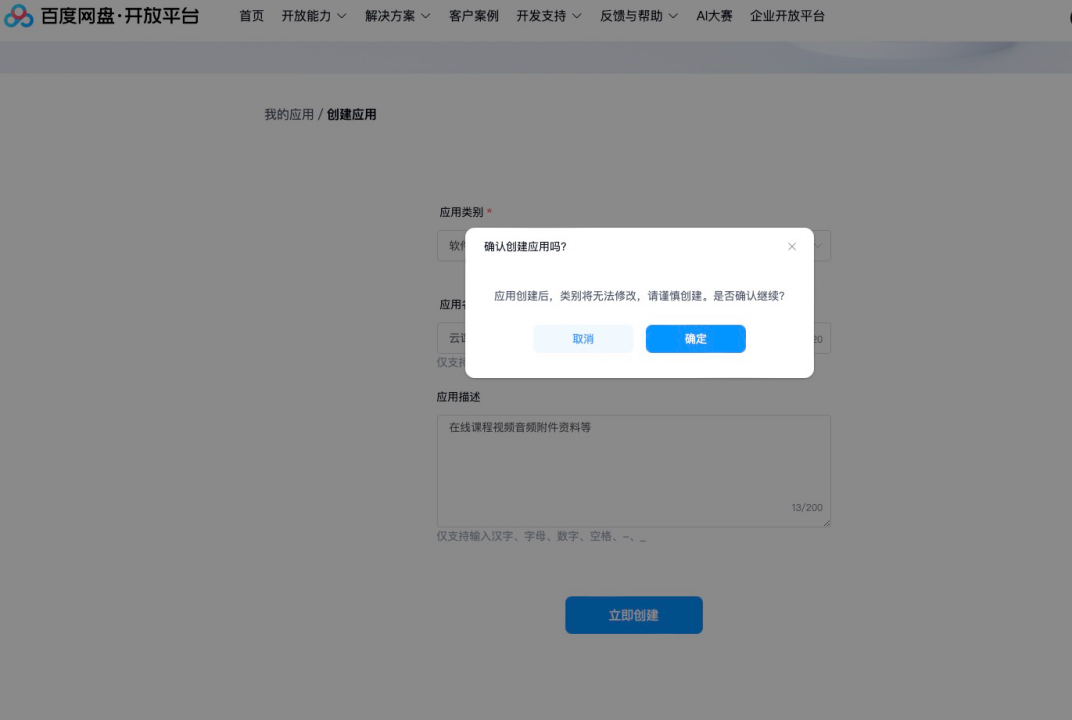
*****
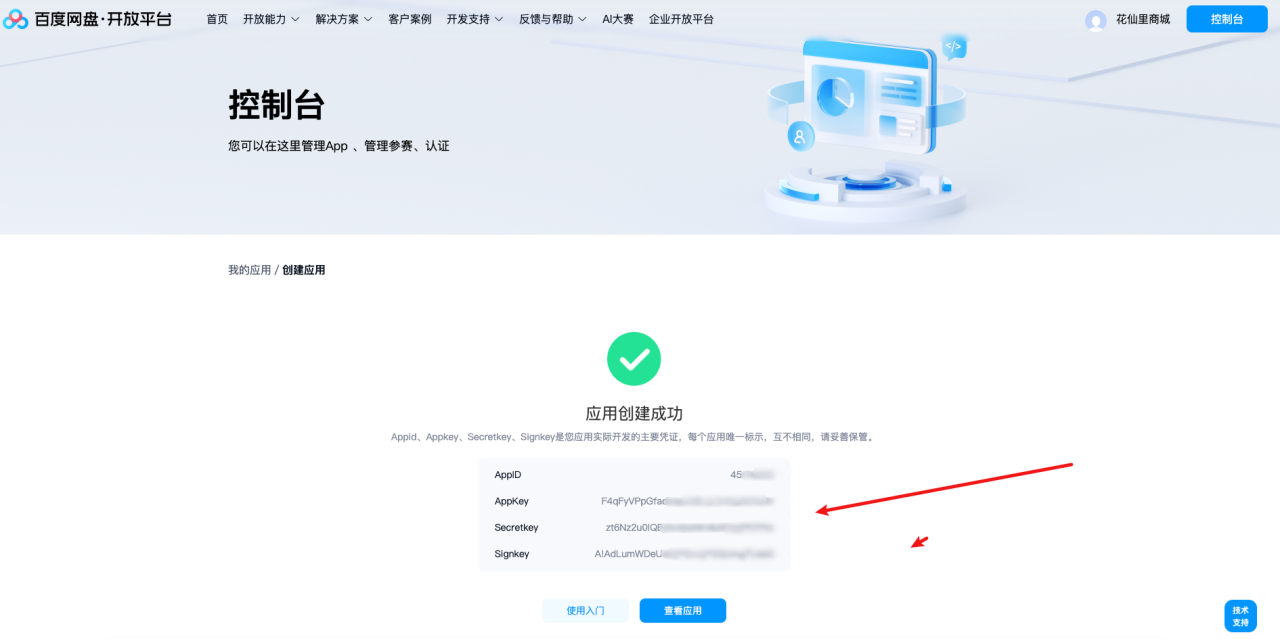
*****
4、以下是配置百度网盘回调地址,
复制回调地址链接, 点击 “去配置网盘回调地址” 跳转到百度网盘, 点击“安全设置”
注意事项:**回调地址将在1个小时后生效!!!**
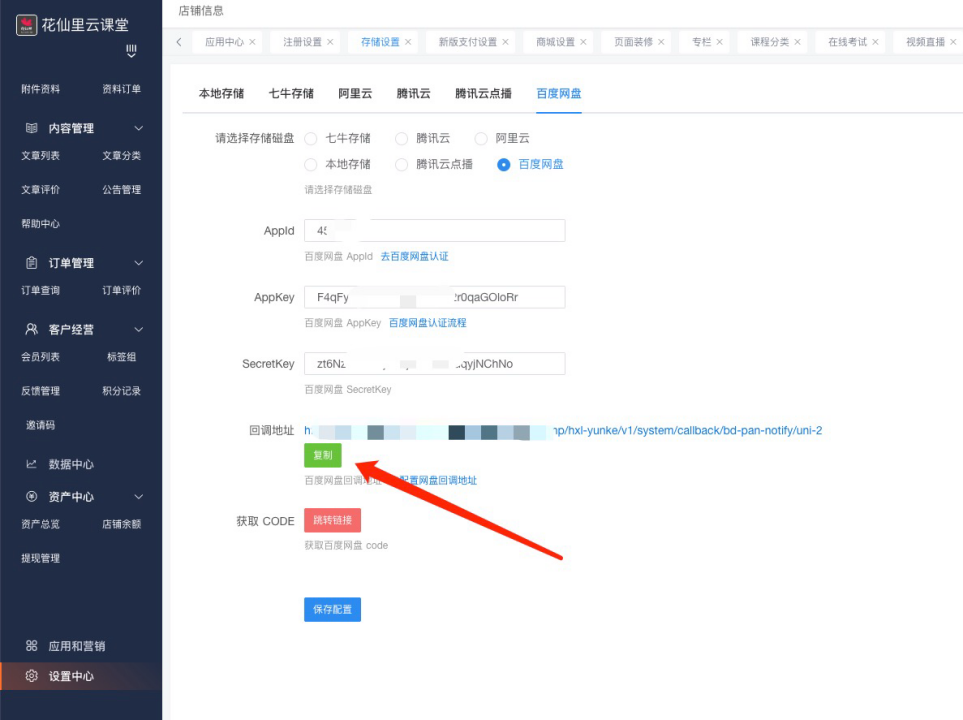
*****
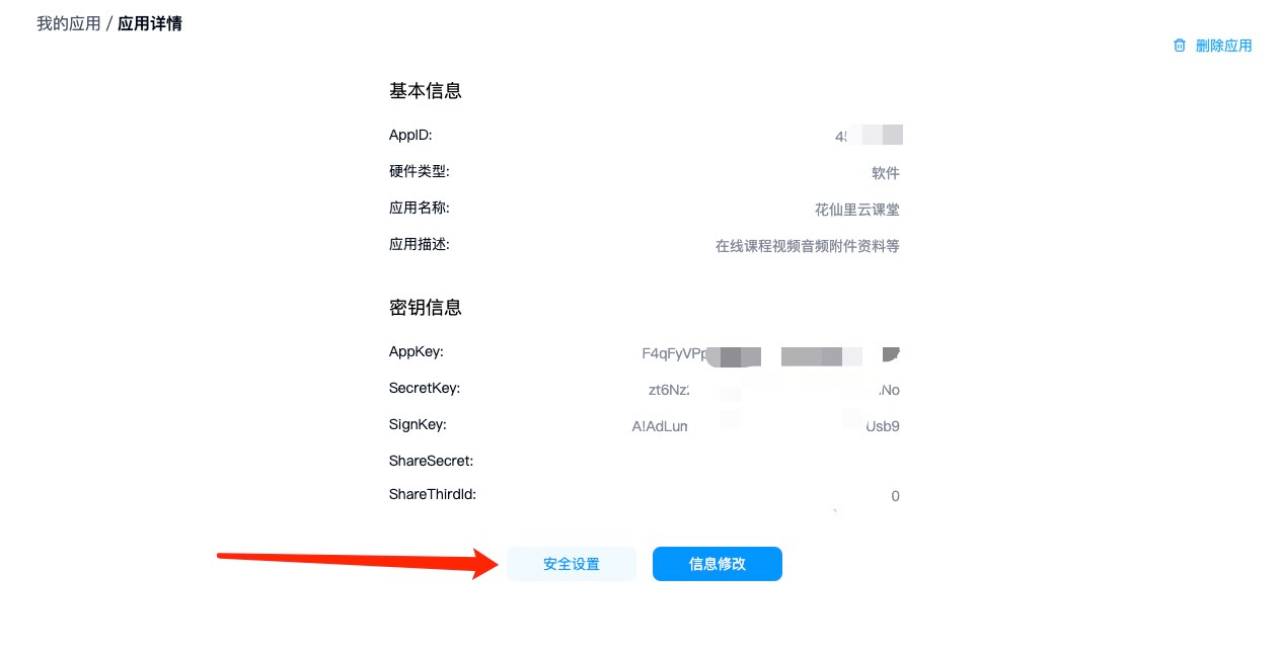
*****
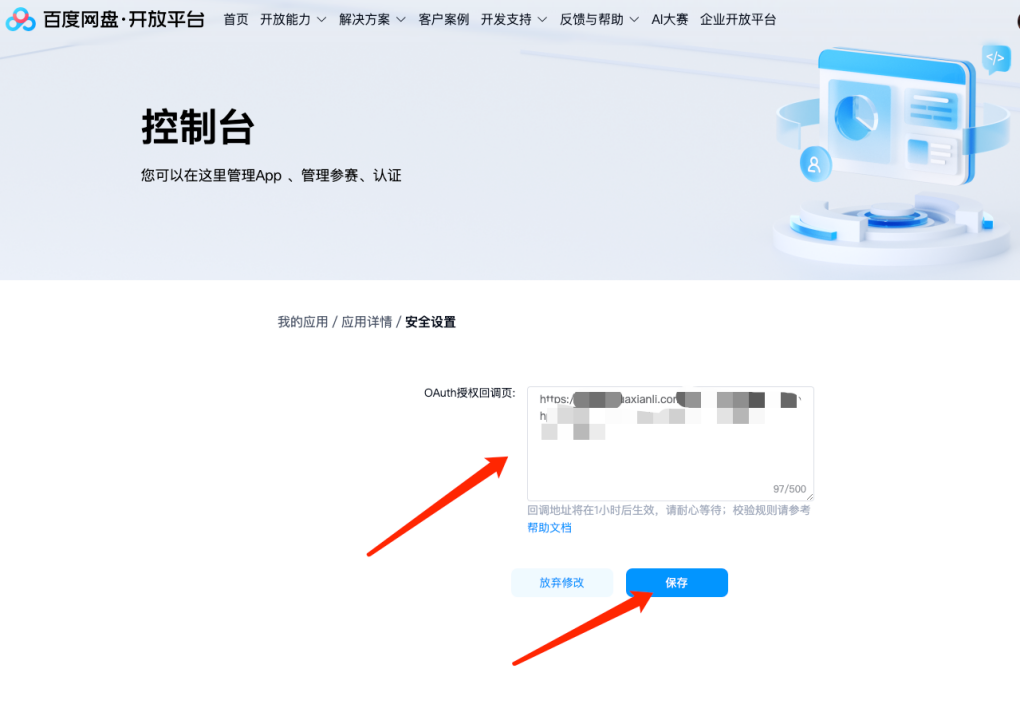
*****
然后点击 获取 CODE “跳转链接” 按钮,直接点击授权,或用百度网盘 APP 来扫码授权
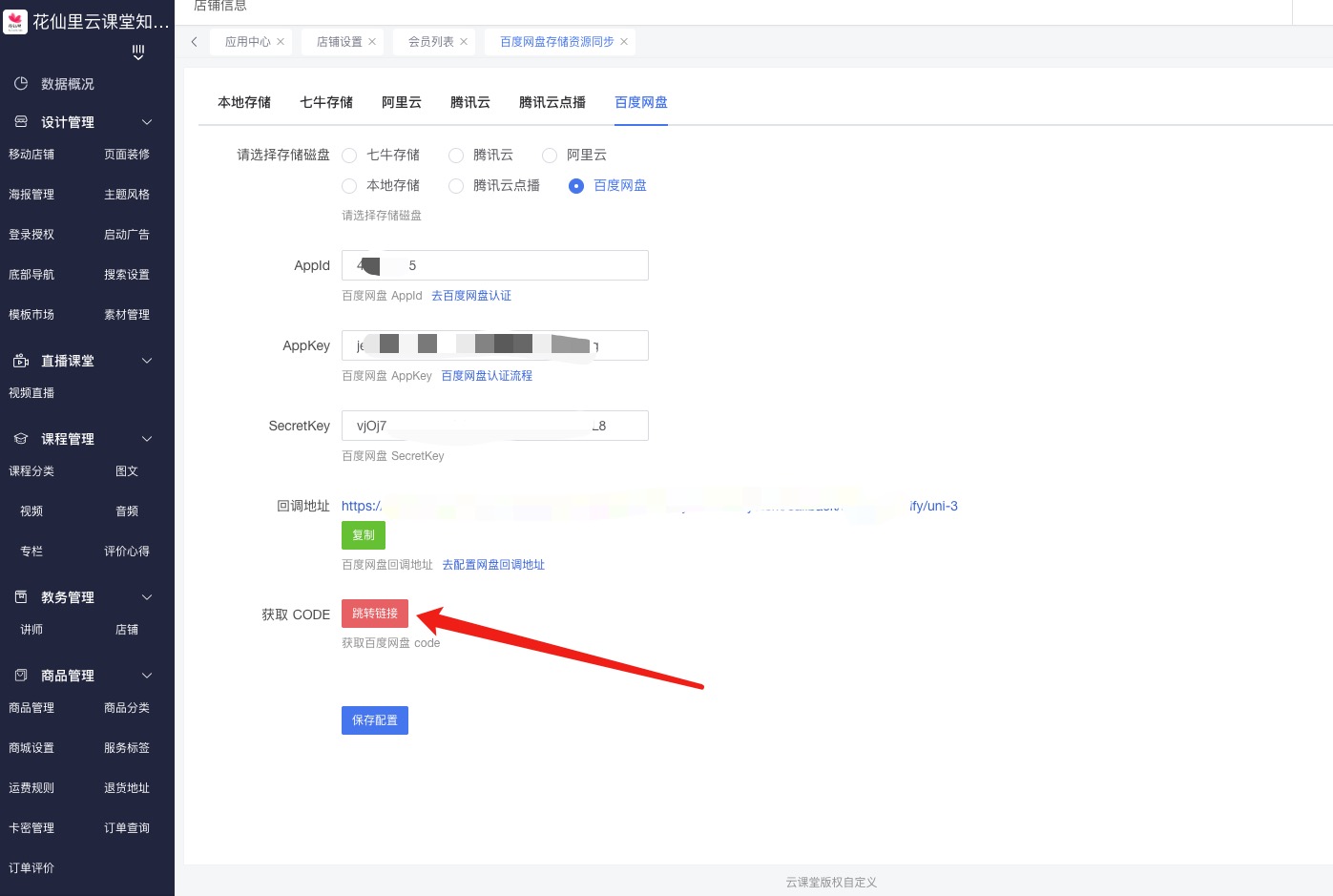
*****
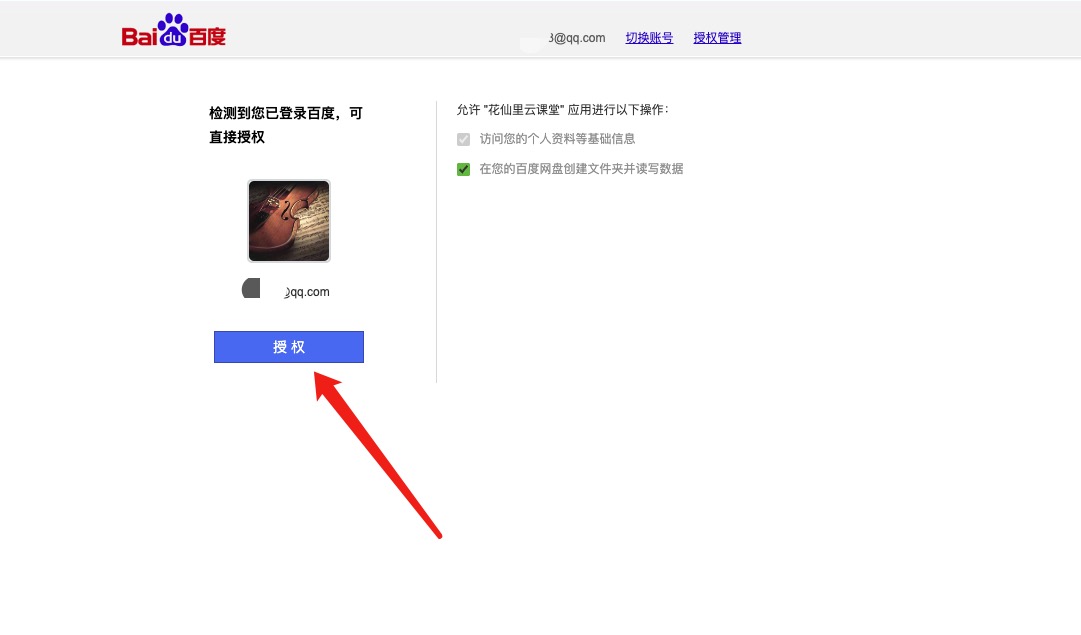
*****
5、可以和其他存储一样,直接上传文件内容:支持上传视频课、音频课、图文课、附件资料、活动报名、考试题库等
如图:
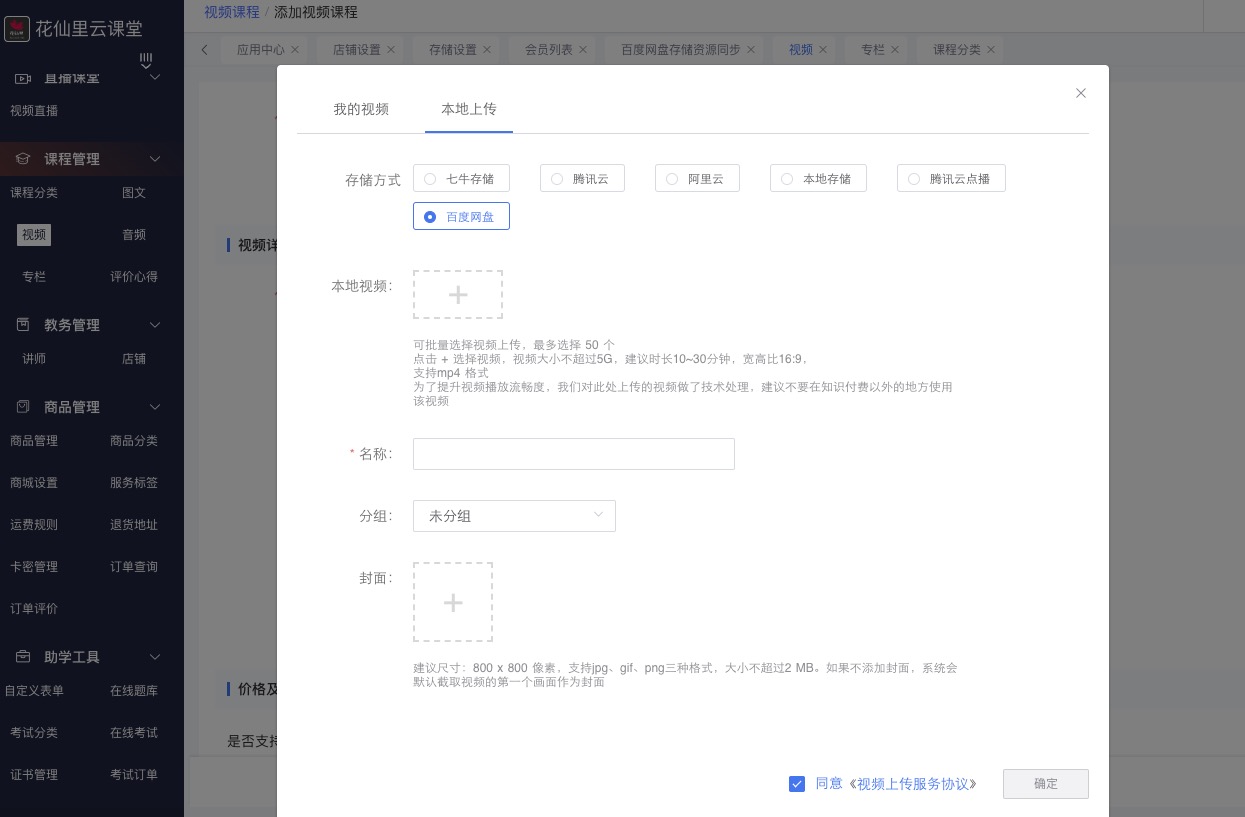
6、可以课程资源一键同步,快速便捷上架专栏课
支持专栏课一键同步,操作步骤如图
创建专栏-》内容管理
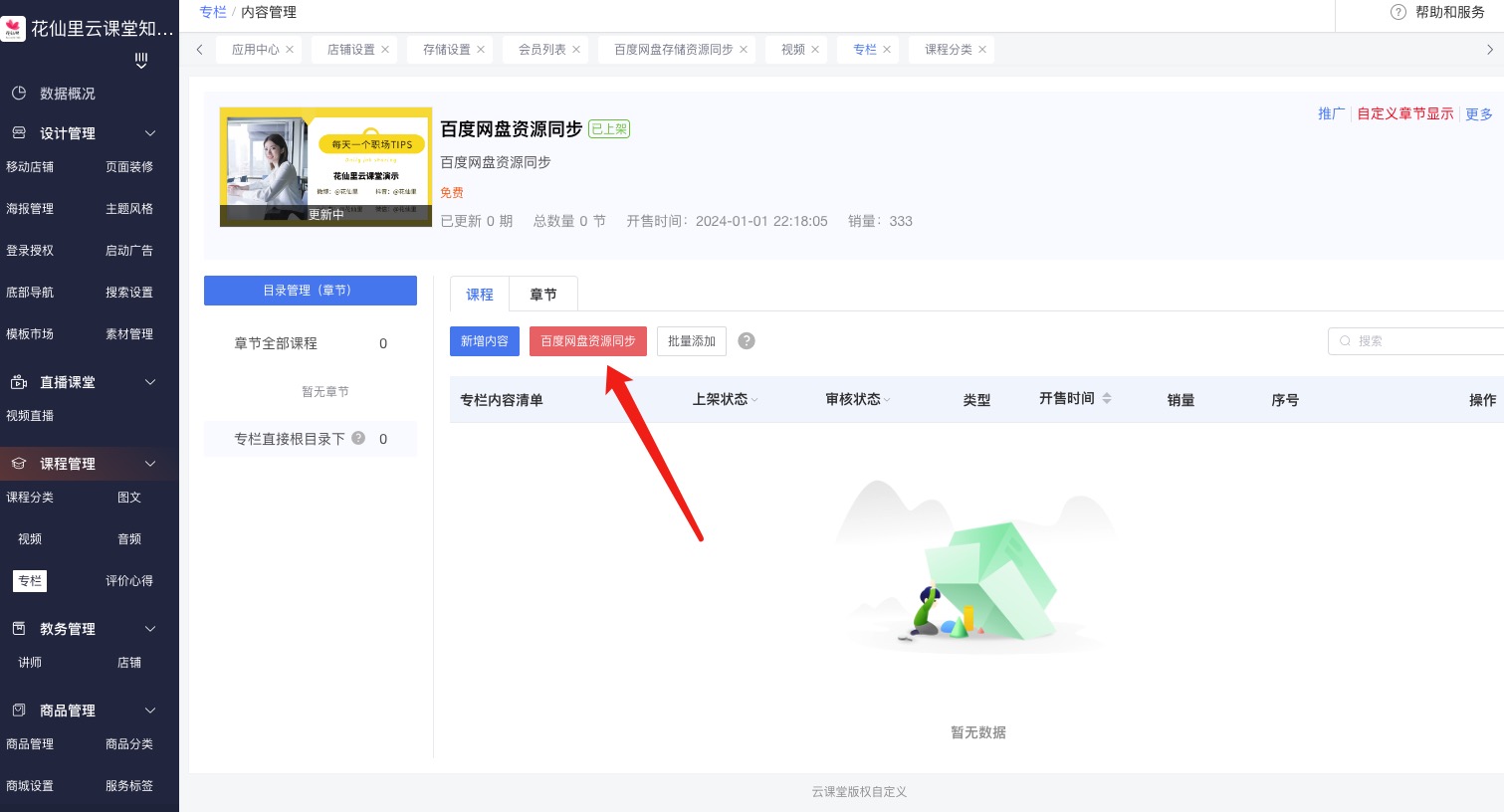
*****
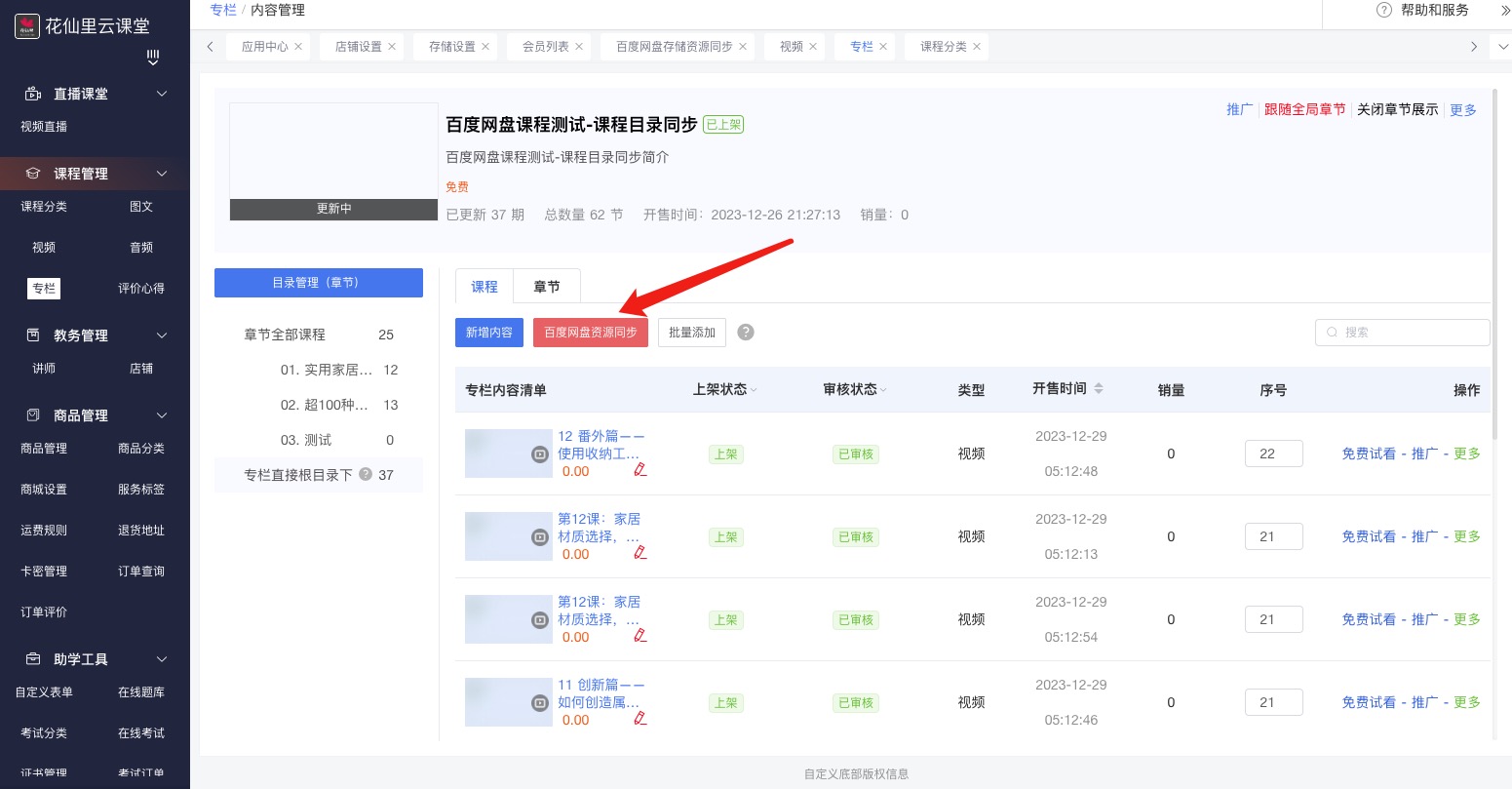
*****
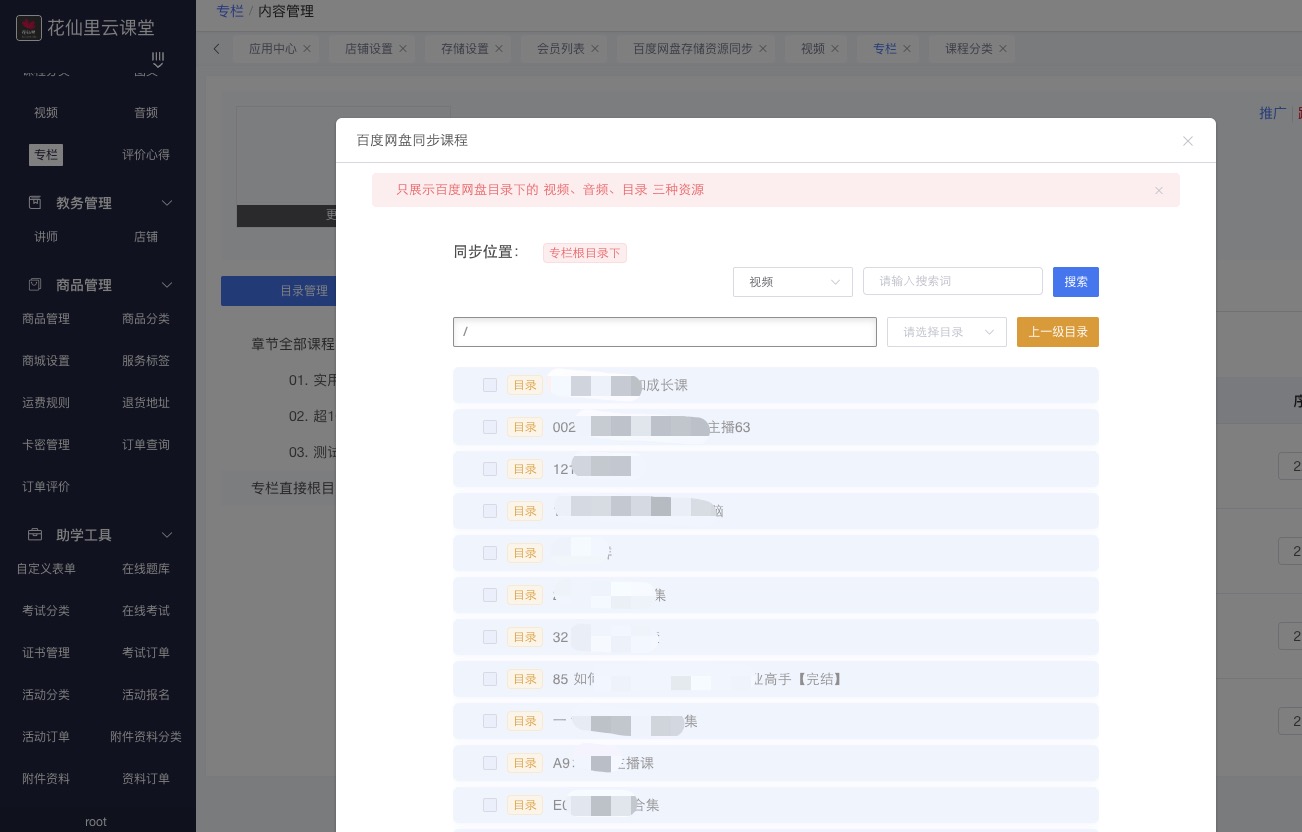
*****
# **特别注意:**
## **微信小程序端访问网盘数据,您需请将以下域名添加到你的小程序后台服务器域名!!!**
* 视频播放域名:您服务器自己的域名
* 百度图片:https://thumbnail0.baidupcs.com
* 百度音频:https://d.pcs.baidu.com
* 视频封面图:https://thumbnail0.baidupcs.com
* 附件资料域名:https://d.pcs.baidu.com
* 附件资料预览域名:https://thumbnail0.baidupcs.com
* 附件资料预览下载域名:https://bdbl-cm01.baidupcs.com
* 附件资料预览下载域名:https://bdbl-cm02.baidupcs.com
*****
## **如果配置网盘后,点CODE, 如下图,则是因为回调地址未生效,请您耐心等生效!!!**
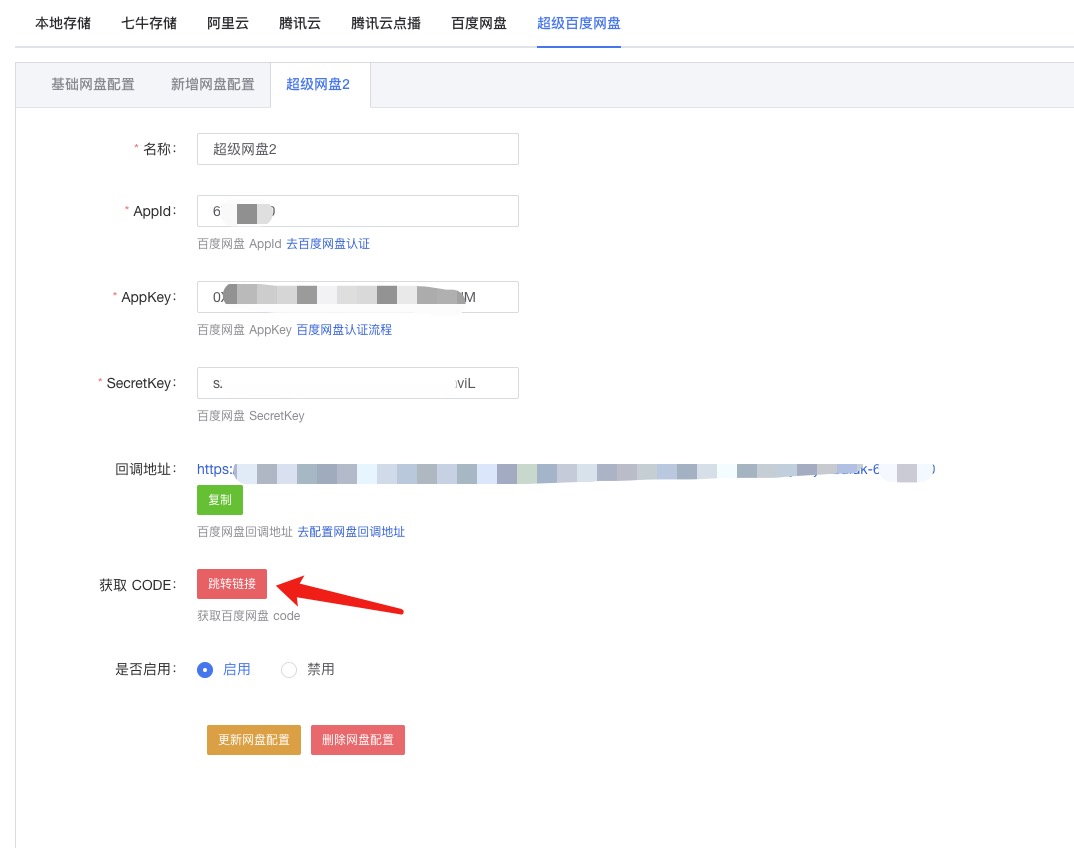
*****
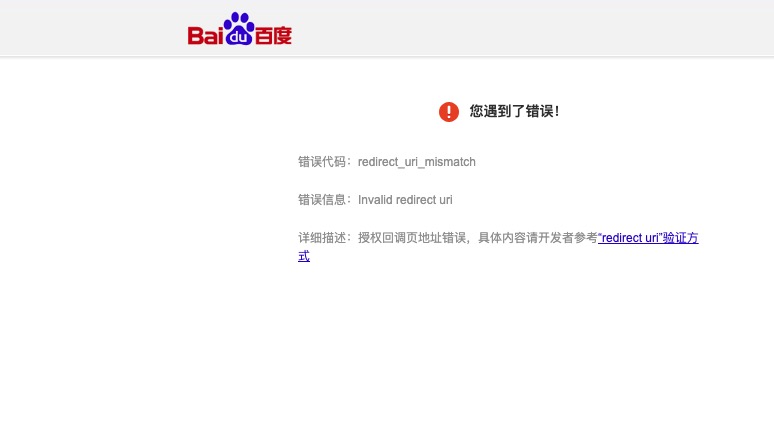
*****
## **如果配置网盘后不播放,请自查服务器安全组规则:百度云入站规则、出站规则**
请您按照截图中去添加安全组规则
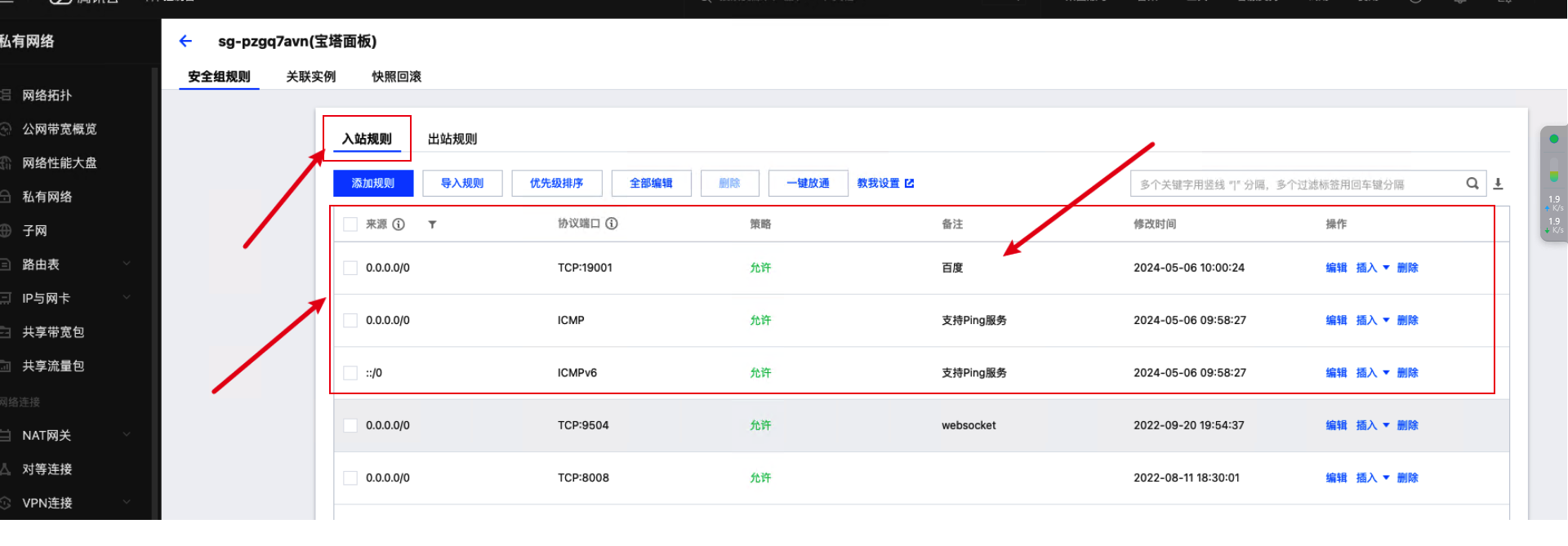
*****
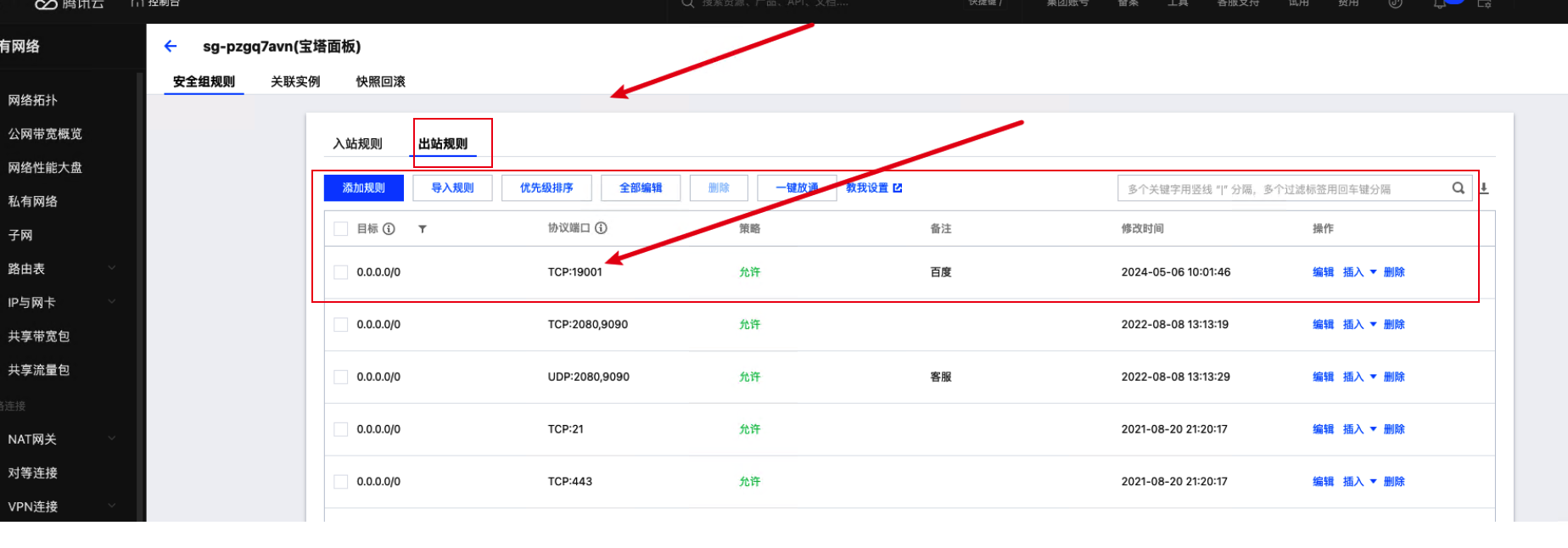
*****
**注意事项:**
1.视频格式一定要搞成 mp4,h264 编码格式,如果视频格式不正确可以用格式工厂、迅捷等格式转换工具转换
2.遇到如图中所示:系统提示,未获取到 M3U8 格式文件内容,是尚未转码成功,转码后,刷新就可以观看了
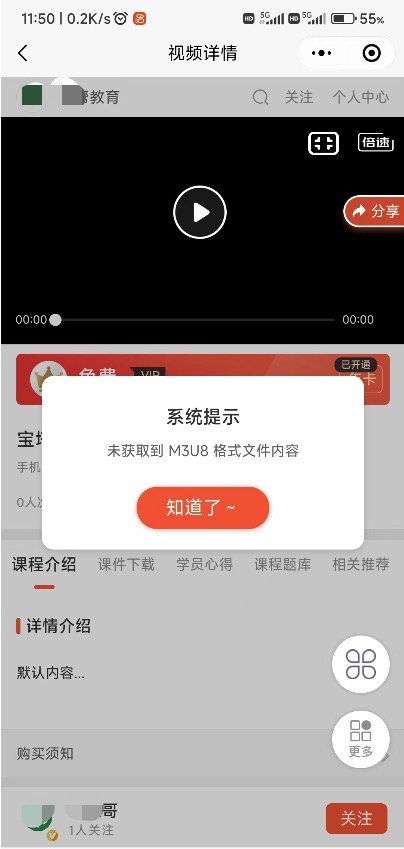
*****
- 系统简介
- 新手入门(源码安装)
- 使用条件
- 服务器配置
- 环境要求
- 安装项目
- 1、创建站点
- 2、PHP扩展
- 3、安装SSL
- 注册小程序(借用服务号)
- 小程序配置
- 微信支付配置
- 商户配置
- 公众号H5小程序支付
- 当前的页面URL未注册?
- 调用支付JSAPI缺少参数?
- 电脑端扫码支付?
- 支付失败错误信息签名错误?
- 微信支付服务商支付配置
- 支付宝支付配置
- 七牛云存储配置
- 独立版安装
- 应用管理平台_花擎
- 应用插件
- 新增店铺
- 新增管理员
- 权限管理
- 讲师店铺申请入驻
- 后台添加讲师店铺
- 系统管理
- 基础设置
- Loading 设置
- 版权设置
- 自定义登录页
- 编辑器样式
- 模版预览设置
- 系统操作帮助文档
- 矩阵-智能复制开店
- 升级服务
- 子商户授权存储方式
- 托管存储设置
- 后台自定义风格
- 手机端产品价格配色风格
- 子商户独立登入入口
- 添加子域名
- 安全建议
- 花仙里云课堂后台
- 设计管理
- 主题版本
- 登录授权
- 启动广告
- 模板市场
- 页面装修
- 底部导航
- 海报管理
- 搜索设置
- 素材管理
- 移动店铺
- 主题风格
- 课程管理
- 1、课程分类
- 2、添加视频
- 3、添加专栏
- 4、添加图文
- 5、添加音频
- 6、评价心得
- 7、注意事项:实时销量
- 商品管理
- 助学工具
- 1、自定义表单
- 2、在线题库
- 3、活动报名
- 4、附件资料
- 内容管理
- 教务管理
- 讲师
- 店铺
- 订单管理
- 客户经营
- 客户数据导入
- 数据中心
- 资产中心
- 设置中心-设置管理
- 设置管理
- 1、基础设置
- 2、全局设置
- 3、客服设置
- 4、通知设置
- 短信通知
- 公众号模板消息
- 微信小程序订阅消息
- 5、分享设置
- 6、初始化数据
- 7、直播设置
- 8、防录屏设置
- 9、关于我们
- 10、快捷导航
- 11、页脚设置
- 12、购买须知
- 设置中心-存储设置
- 存储设置
- 本地存储
- 七牛云存储
- 阿里云 OSS
- 腾讯云 COS
- 腾讯云点播
- 百度网盘资源同步-插件
- 超级网盘资源同步-插件
- VIP会员-应用插件
- 优惠码/券-应用插件
- 多平台发货助手-应用插件
- 赠好友
- 分销-应用插件
- 日历签到-应用插件
- 任务管理-应用插件
- 学习任务-应用插件
- 会员余额储值-应用插件
- 后台开课
- 小程序流量主任务奖励
- 转发分享设置
- DIY装修组件
- DIY实时统计
- 自研直播间
- 企业培训
- 邀请码注册
- 课程免费领取方式
- 课程评论审核
- 考试免费领取方式
- 考试答题实时记录
- 考试答题解析样式设置
- 附件资料免费领取方式
- 三级分类设置
- iOS端支付启用/关闭
- 渠道管理
- 微信公众号
- 微信小程序
- 抖音小程序
- 微信小程序订单中心path
- 发布微信小程序隐私指引填写
- 微信小程序外链
- 页面链接
- 常见问题整理
- 用户多端同步
- 文档在线预览
- 总后台超管密码忘记后如何重置
- 海报分享问题
- 应用插件首次进入显示“code”
- 小程序提交过审方案
- debug 调试
- 权限菜单重置
- 小程序登陆失败
- 各端启用/关闭
- 两个实用的视频压缩软件
- 小程序直播文档
- 小程序服务类目
- 常用第三方存储
- 联系我们
